Författare:
Randy Alexander
Skapelsedatum:
27 April 2021
Uppdatera Datum:
1 Juli 2024
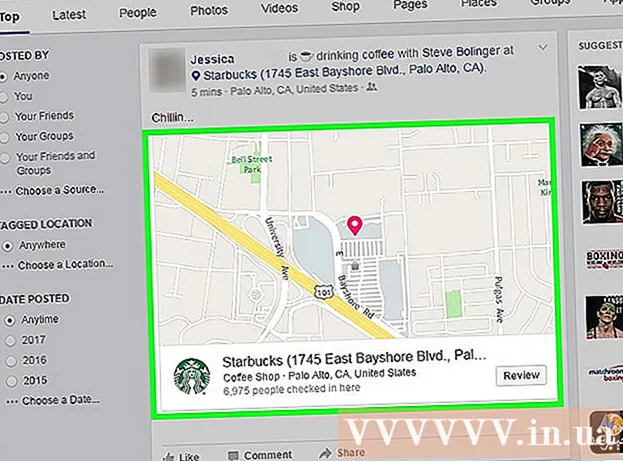
Innehåll
Den här artikeln guidar dig genom att hitta artiklar som du eller andra har dolt från din tidslinje på Facebook.
Steg
Metod 1 av 4: Hitta dina dolda inlägg i mobilappen
Öppna Facebook-appen. Appens ikon är en vit F på en blå bakgrund.
- Om du blir ombedd att logga in anger du ditt användarnamn och lösenord och trycker sedan på Logga in (Logga in).
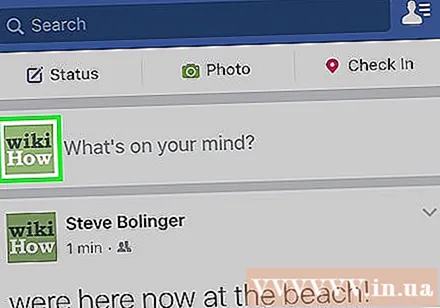
Klicka på ikonen för profilsidan. Denna ikon, med din profilbild, finns i det övre högra hörnet på din Facebook-sida.
tryck på knappen Aktivitets logg (Aktivitets logg). Den här knappen är under ditt användarnamn.

tryck på knappen Filtrera (Filtrera). Den här knappen finns längst upp till vänster på skärmen. Detta kommer att visa en lista med alternativ.
Tryck på alternativ Inlägg du har gömt (Gömd från tidslinjen). Alla artiklar dolda från din Facebook-tidslinje visas.
- Du kan klicka på datumet för att se dessa dolda inlägg på tidslinjen.
Metod 2 av 4: Hitta dina dolda inlägg på datorn

Besök sidan Facebook.- Om du blir ombedd att logga in anger du ditt användarnamn och lösenord och trycker sedan på Logga in (Logga in).
tryck på knappen ▼. Den här knappen finns i det övre vänstra hörnet på sidan. En rullgardinsmeny visas nedan.
Tryck på alternativ Aktivitets logg (Aktivitets logg).
Tryck Inlägg du har gömt (Gömd från tidslinjen). Den här länken finns i menyn till vänster på skärmen. En ny sida som innehåller alla inlägg dolda från din Facebook-tidslinje visas.
- Du kan klicka på datumet för att se dessa dolda inlägg på tidslinjen.
Metod 3 av 4: Se andras dolda inlägg i mobilappen
Öppna Facebook-appen. Appens ikon är en vit F på en blå bakgrund.
- Om du blir ombedd att logga in anger du ditt användarnamn och lösenord och trycker sedan på Logga in (Logga in).
Klicka på sökrutan högst upp på sidan.
Ange “Inlägg från ’ (Artiklar från). Facebooks sökfunktion kan hitta de typer av meddelanden och kommentarer som dina vänner gör trots att de är dolda från tidslinjen.
Tryck på ett sökresultat. Sidan visar en lista över inlägg för personen du söker efter, inklusive artiklar som är dolda från deras tidslinje.
- Tyvärr skiljer sökresultaten inte mellan dolda artiklar och inlägg OK visas i andras profiler. Men alla deras inlägg kommer att visas.
Metod 4 av 4: Visa andras dolda artiklar på datorn
Besök sidan Facebook.
- Om du blir ombedd att logga in anger du ditt användarnamn och lösenord och trycker sedan på Logga in (Logga in).
Klicka på sökrutan högst upp på sidan.
Ange “Inlägg från ’ (Artiklar från). Facebooks sökfunktion kan hitta de typer av meddelanden och kommentarer som dina vänner gör trots att de är dolda från tidslinjen.
Tryck på ett sökresultat. Sidan visar en lista över inlägg för personen du söker efter, inklusive artiklar som är dolda från deras tidslinje.
- Tyvärr skiljer sökresultaten inte mellan dolda artiklar och inlägg OK visas i andras profiler. Men alla deras inlägg kommer att visas.



